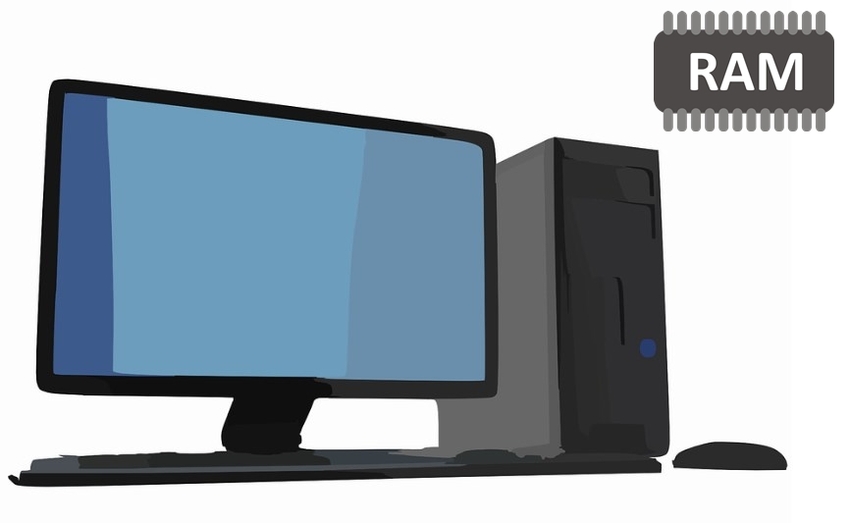
Apa komputer Anda tak stabil? Mungkin ada masalah dengan RAM-nya. Untuk memeriksanya kita bisa menggunakan tool sistem tersembunyi yang ada pada Windows atau Anda juga bisa mendownload dan boot alat yang lebih canggih.
Kedua tools (baik bawaan Windows atau yang Anda download) berfungsi menulis data ke sektor RAM komputer Anda dan kemudian membacanya. Jika tools membacanya dengan nilai yang berbeda ada indikasi RAM Anda rusak.
Â
Opsi 1: Jalankan Windows Memory Diagnostic
Untuk menjalankan Windows Memory Diagnostic buka menu Start, ketik Windows Memory Diagnostic dan tekan Enter.
Anda juga bisa menekan tombol Windows + R di keyboard Anda kemudian ketik mdsched.exe ke dialog Run dan tekan Enter.

Anda perlu me-reboot komputer untuk melakukan tes. Selagi tes ini berjalan Anda tidak bisa menggunakan komputer Anda.
Bila setuju klik Restart now dan check problems (recommended). Pastikan Anda sudah menyimpan pekerjaan Anda sebelum me-restart.

Komputer Anda akan me-restart dan layar Windows Memory Diagnostics Tool akan muncul. Biarkan itu berjalan agar tools ini melakukan tesnya. Ini mungkin akan memakan waktu beberapa menit. Selama proses ini Anda bisa melihat progress bar dan Status jika ada masalah terdeteksi saat proses berlangsung.

Ketika sudah selesai komputer Anda secara otomatis akan reboot dan kembali ke desktop Windows. Setelah Anda login hasil tes akan muncul.
Seharusnya itulah yang akan terjadi, tetapi hasil bisa tak muncul otomatis untuk Windows 10, tetapi ada cara untuk menemukannya.
Pertama buka Event Viewer, klik kanan tombol Start dan pilih Even Viewer. Jika Anda menggunakan Windows 7 tekan tombol Windows + R pada keyboard dan ketik eventvwr.msc di kotak dialog Run dan tekan Enter.

Arahkan ke Windows Log> System. Anda akan melihat daftar beberapa event, klik Find di panel bagian kanan.

Ketik MemoryDiagnostic ke dalam box yang muncul dan klik Find Next. Anda akan lihat hasilnya pada jendela yang muncul.

Â
Opsi 2: Boot dan jalankan MemTest86
Jika Anda mencari alat tes yang lebih kuat Anda bisa menggunakan MemTest86. Alat ini melakukan lebih banyak jenis tes dan mungkin bisa menemukan masalah yang tidak ditemukan tool bawaan Windows. Rilis terbaru tool ini menawarkan versi berbayar dengan fitur yang lebih banyak, tetapi versi gratisnyapun bisa memenuhi kebutuhan Anda, tak perlu beli. MemTest86 sudah diakui Microsoft, jadi dia bisa bekerja walau kita mengaktifkan Secure Boot.
Anda juga bisa mencoba open source dan gratis MemTest86+, namun alat ini tampaknya tidak akandi kembangkan lagi. Ada laporan dia tidak bekerja pada beberapa produk PC yang baru.
Kedua tools ini bootable. MemTest86 menyediakan file image ISO yang bisa Anda burn ke CD atau DVD dan image USB yang bisa Anda copy ke flashdisk. Dengan menjalankan file .exe yang ada pada file yang Anda download akan menghapus semua isi flashdisk Anda untuk membuatnya bootable. Jadi simpan dulu isi flashdisk bila penting.

Setelah Anda membuat media bootable, restart komputer dan boot dari flashdisk atau CD yang sudah di isi dengan MemTest86.
Tool ini akan boot dan secara otomatis mulai memindai komputer Anda, melakukan tes demi tes dan memberi tahu Anda bila ada masalah. Tes ini akan terus berjalan sampai Anda menghentikannya, ini untuk menguji perilaku RAM bila dipakai dalam waktu yang lama. Informasi masalah akan tampil pada layar. Setelah selesai Anda bisa menekan Esc dan restart komputer Anda.
Jika test menunjukkan ada error, sangat mungkin kalau RAM Anda salah satu perangkat yang rusak dan perlu diganti. Namun, ada juga kemungkinan RAM tidak kompatibel dengan motherboard. Atau bisa juga RAM tak bisa berjalan dengan kecepatan pada komputer Anda, jadi Anda perlu menyesuaikannya di BIOS atau UEFI.
Â




